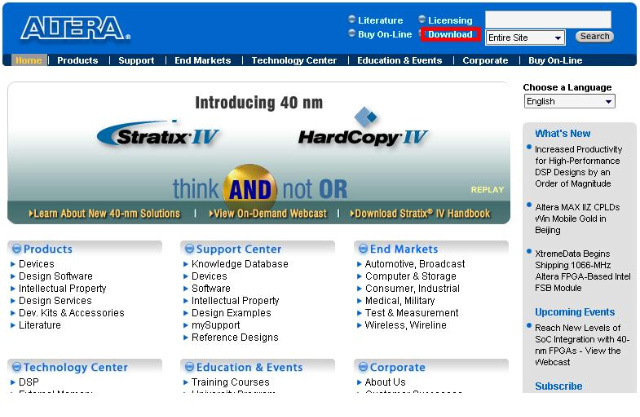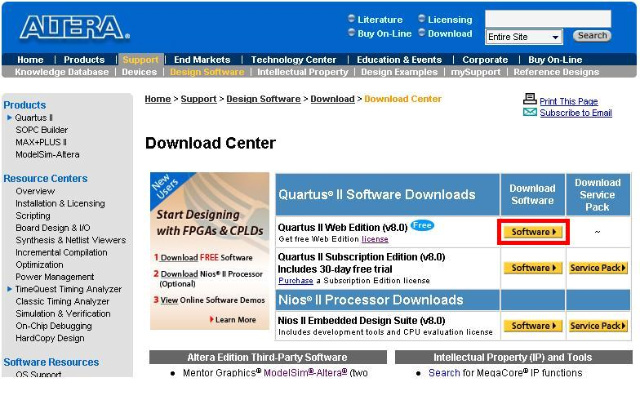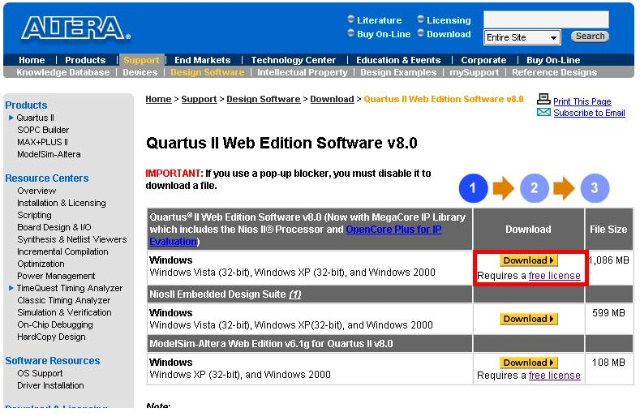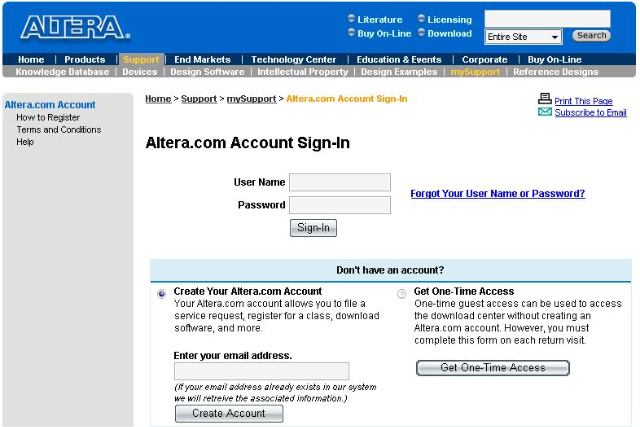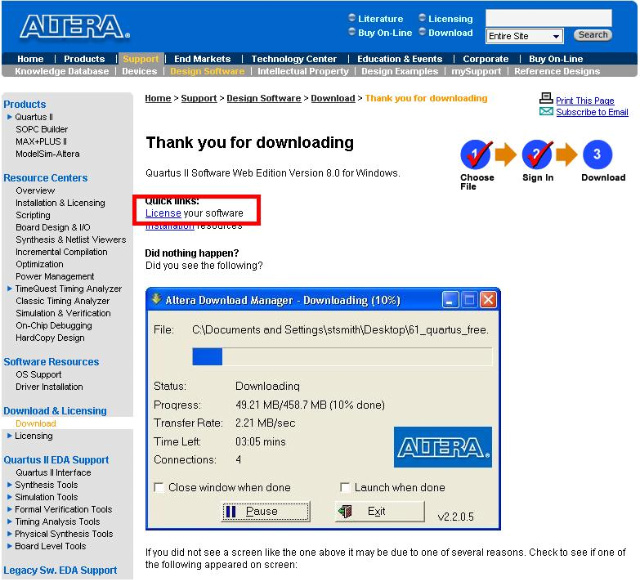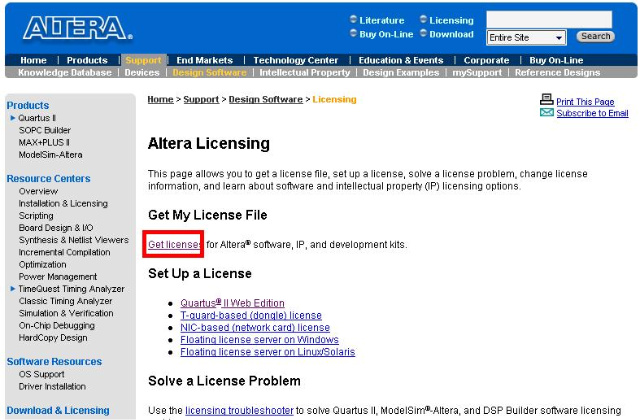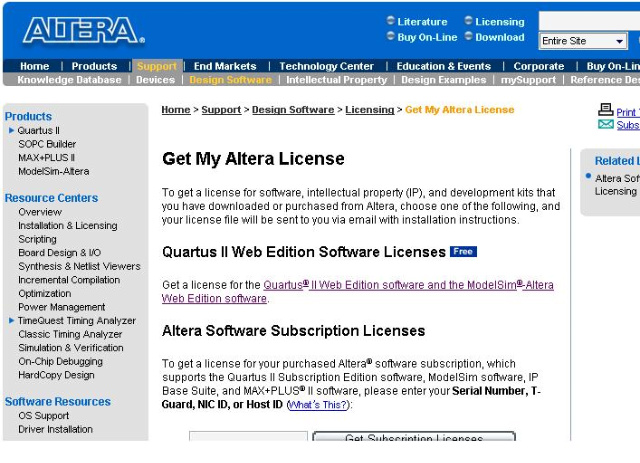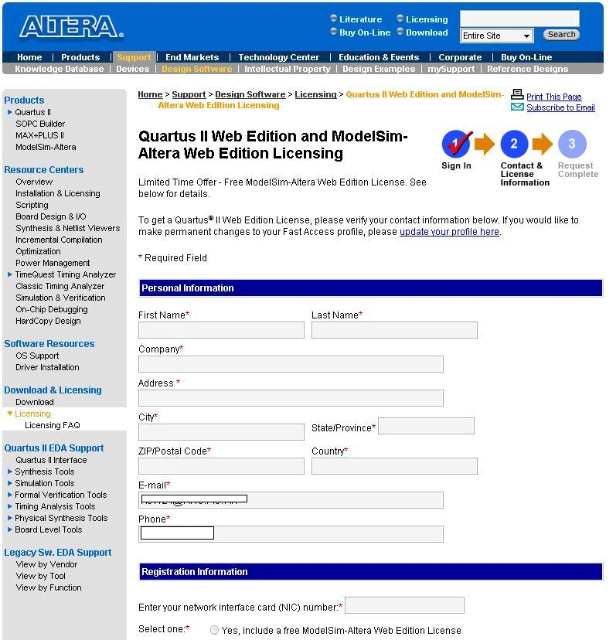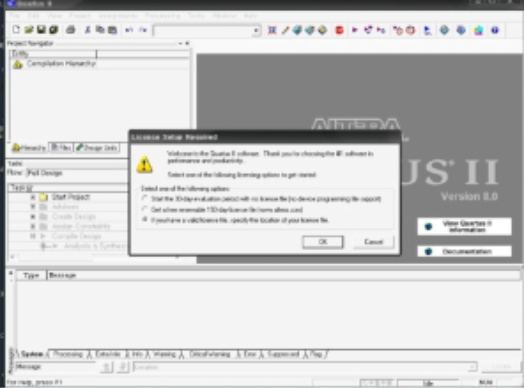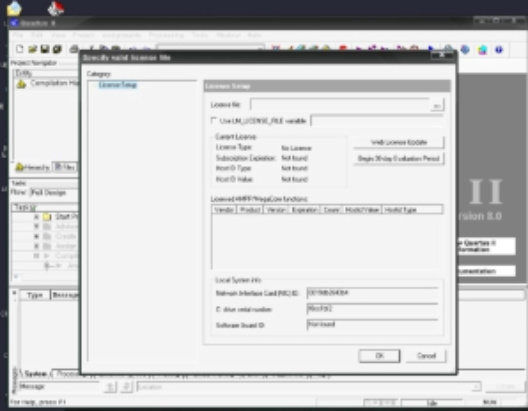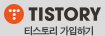쿼터스 8.0이 나왔길래 한번 설치해 봤습니다.
※쿼터스(Quartus)란?
알테라(http://www.altera.com/) 사가 판매하는 DE2 보드 에 최적화된 HDL 프로그램입니다. 알테라 홈페이지에서 무료로 제공합니다.
상단에 있는 다운로드를 클릭합니다.
쿼터스 8.0 버전 1기가가 넘네요 ㅠㅠ 노란색 버튼을 클릭합니다.
앗 로그인이 필요하군요. 계정이 없으신 분들은 아래의 빈칸에 이메일 주소를 입력하시고 Create Account 버튼을 누르세요. 전 아이디가 있으므로 바로 들어가겠습니다.
로그인을 한다면 다운로드가 시작됩니다. 이제 라이센스를 받아야 하는데요.
빨간색 네모로 표시된 라이센스를 클릭합니다.
한번더 클릭~
라이센스가 적용되는 프로그램 쿼터스를 선택하세요.
바로 사용자 컴퓨터의 이더넷카드 맥 어드레스를 입력해야 합니다.
이말은 즉, 등록된 컴퓨터에서만 라이센스가 효용된다는 말입니다.
자신의 맥 어드레스를 알아보기위해 시작버튼-->실행--> cmd 를 쳐주세요.
도스 입력창에서 ipconfig /all 을 치면 아래와 같은 화면이 나옵니다.
여기서 Physical Address 가 사용중인 컴퓨터의 맥 어드레스입니다. 이 숫자와 알파벳을 입력하시면 이메일로 라이센스가 전송됩니다.
쿼터스를 처음 실행시키면 아래와 같이 라이센스를 등록하라고 나옵니다. 이메일로 라이센스 파일을 받았으므로 맨아래의 메뉴를 선택하시고 OK
(해상도 좋은 그림이 없네요 ㅠㅠ 양해해 주세요.)
다음과 같은 화면이 뜨고 상단의 빈칸에 라이센스가 위치한 파일을 열어주세요.
끝~~
 글 검색 결과 - HDL (총 1개)
글 검색 결과 - HDL (총 1개)
☆쿼터스를 설치해보자. Quartus2 8.0
posted at
2008. 7. 8. 00:57
카테고리
태그 구름
- 전자회로 네온 공통 센겐협약 모델심 verilogHDL 희망과목담기 베릴로그 Modelsim 잔여석매크로 정정기간용 매크로 사생활침해 대화함 PSpice 수강신청 매크로 네이트온 해킹 국민대 수강신청 매크로 잔여인원 diode 대학 수강신청 대화내용보기 모델심 설치 수강전쟁 CE 매크로 베릴로그강좌 수강신청 시스템 반파 CB 수강신청 국민대학교 수강신청 다이오드 cadence 네이트온 대화 HDL bjt 쿼터스 수강 정류기 피크정류기
- :reset:
- 나쁜 버릇
- Welcome to Unknows
- ☆ Melody ☆
- EconoWide.com
- Almee in the wonderland
- Stylish Power Blog